一、环境准备
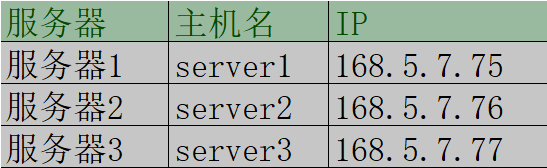
二、SSH配置
1、root用户进入home目录,确实有无隐藏文件夹 .ssh
cd ~
ls -lrta
2、有,则跳过本步骤;没有,执行如下命令
##根据提示输入当前用户密码
ssh localhost

##登录成功后,再次退出
exit
##进入home目录查看 .ssh
cd ~
ls -lrta
3、成功生成 .ssh目录后,执行如下命令
##进入目录
cd .ssh
##生成秘钥,ssh-keygen用于生成秘钥,-t 指定秘钥类型为 rsa秘钥(一路回车即可)
ssh-keygen -t rsa
执行完毕后,在当前目录下生产私钥文件 id_rsa 和公钥文件 id_rsa.pub:

4、集群配置(若是单机配置,跳过此步骤!)
依次在集群中的其他机器上完成步骤1、步骤2和步骤3,生成私钥文件 id_rsa 和公钥文件 id_rsa.pub。
5、将 id_rsa.pub 文件内容追加到授权 的 key 文件中,命令如下 :
##追加公钥到授权文件中
cat ~/.ssh/id_rsa.pub >> ~/.ssh/authorized_keys
若是单机配置,至此已完成SSH配置!若配置集群,继续执行如下步骤。
6、将第一台机器的 authorized_keys 文件复制到第二台机器上,并将第二台机器的公钥也追加到 authorized_keys 文件中, 执行以下命令 :
##复制第一台机器的授权文件到第二台机器
scp authorized_keys root@168.5.7.76:~/.ssh/
##在第二台机器上执行此命令,将第二台机器的公钥追加到授权文件中
cat ~/.ssh/id_rsa.pub >> ~/.ssh/authorized_keys
7、将第二台机器的 authorized_keys 文件复制到第三台机器上,并将第三台机器的公钥也追加到 authorized_keys 文件中,执行以下命令 :
##复制第二台机器的授权文件到第三台机器
scp authorized_keys root@168.5.7.77:~/.ssh/
##在第三台机器上执行此命令,将第三台机器的公钥追加到授权文件中
cat ~/.ssh/id_rsa.pub >> ~/.ssh/authorized_keys
若集群还有更多机器, 则依此类推完成授权文件合井。
当在集群中完成以上配置后,我们就实现了:服务器1 --> 服务器2,服务器1 --> 服务器3,服务器2 --> 服务器3的SSH免密登录。如要实现集群中任意两机器的互信,只需要把最后生成的 ~/.ssh/authorized_keys 文件拷贝至集群中其他服务器的 ~/.ssh 目录下即可。
出处: https://www.cnblogs.com/DeepInThought
本文版权归作者和博客园共有,欢迎转载,但未经作者同意必须保留此段声明,且在文章页面明显位置给出原文连接,否则保留追究法律责任的权利。